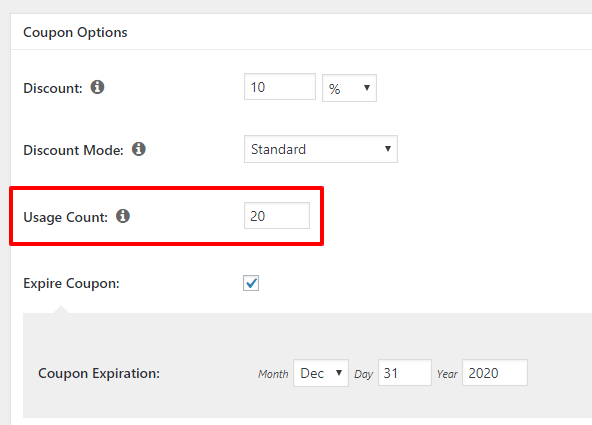Abaixo estão alguns exemplos de casos sobre como realizar tarefas específicas com um cupom. Clique no exemplo de caso abaixo para ser levado diretamente a ele:
- Vinculação do usuário à página de registro com desconto (sem campo de cupom)
- Cupom de usuário exclusivo
- Desconto apenas no primeiro pagamento
- Desconto exclusivo no primeiro pagamento seguido de desconto adicional recorrente
- Oferta por tempo limitado
- Oferta de vagas limitadas
Vinculação do usuário à página de registro com desconto (sem campo de cupom)
Talvez seja necessário fornecer um link para que o usuário se inscreva com um código de cupom se, por exemplo, você não tiver o campo de cupom ativado na seção Opções do MemberPress > Conta > Registro para não fornecer descontos normalmente ou apenas para facilitar a vida do usuário.
Para fazer isso, tudo o que você precisa fazer é adicionar/?coupon=seu-código-de-cupom-aqui ao final do URL da página de registro.
Portanto, isso pode se parecer com o seguinte:https://yoursite.com/register/your-membership/?coupon=your-coupon-code-here
Ao fazer isso, lembre-se de que o MemberPress não pode impedir que seus usuários compartilhem esse link. Portanto, você pode considerar a possibilidade de definir um limite de uso do cupom ou uma data de validade do cupom, conforme explicado
aqui.
Cupom de usuário exclusivo
Para criar um cupom que só possa ser usado por um usuário, basta definir as opções do cupom da seguinte forma:
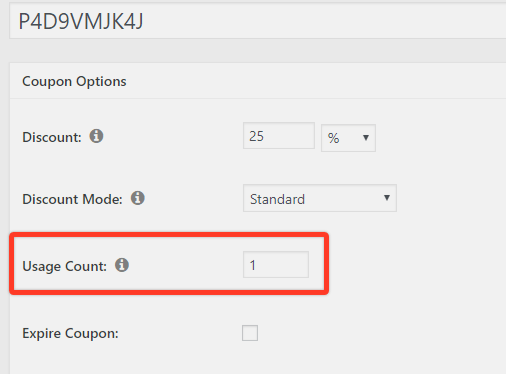
Com esse cupom definido para ser usado apenas uma vez, o usuário com quem você o compartilha será desencorajado a compartilhá-lo (sem prejudicar sua própria capacidade de usá-lo) se você esclarecer que ele tem um limite de uso único.
Por fim, basta enviar ao usuário o código do cupom com essa explicação e quaisquer instruções adicionais que você possa ter.
Desconto apenas no primeiro pagamento
Isso só funciona em pagamentos recorrentes.
Isso pode ser feito definindo o Modo de desconto como
Apenas o primeiro pagamento ou usando o botão Substituição do período de teste Modo de desconto em suas opções de cupom. As capturas de tela dos dois métodos são mostradas abaixo. A primeira captura de tela abaixo usa o método "First Payment Only" (Somente no primeiro pagamento) e concederia 50% de desconto no primeiro pagamento de qualquer associação recorrente que você selecionar para esse cupom. Certifique-se de definir também o valor geral Desconto para zero. OBSERVAÇÃO: esse recurso permite que você selecione mais de uma assinatura para esse cupom, mesmo que os termos de cobrança sejam diferentes. Por exemplo, ele funcionará se você ativar o cupom para uma assinatura anual e para uma mensal.
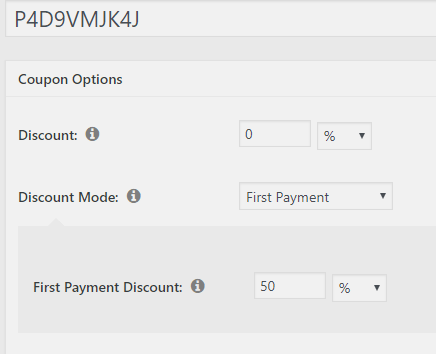
A segunda captura de tela abaixo mostra como fazer a mesma coisa que acima, mas apenas para uma associação. Digamos que a associação seja
$100/mêsmas você deseja fornecer um desconto de 50% para esse membro somente no primeiro pagamento. Você definirá o desconto como 0% para que o usuário não receba nenhum desconto em seus pagamentos mensais regulares. Em seguida, use a substituição do período de avaliação de 30 dias (1 mês) em metade do custo ($50) do pagamento regular.
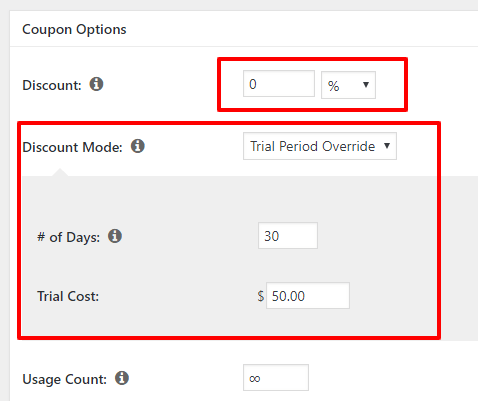
Desconto exclusivo no primeiro pagamento seguido de desconto adicional recorrente
Isso só funciona em pagamentos recorrentes.
Caso queira oferecer ao usuário não apenas um desconto no primeiro pagamento, mas também um desconto menor para todos os pagamentos recorrentes futuros, você pode definir o cupom da seguinte forma:
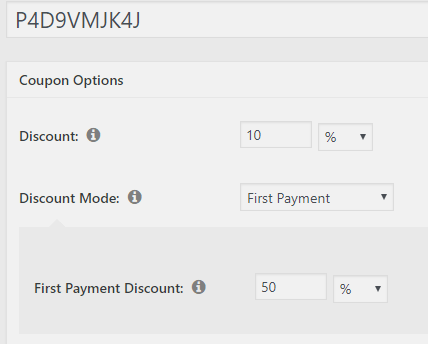
Esse cupom daria ao usuário 50% de desconto em seu primeiro pagamento, seguido de 10% de desconto em todos os outros pagamentos recorrentes automáticos. OBSERVAÇÃO: esse recurso permite que você selecione mais de uma assinatura para esse cupom, mesmo que seus termos de cobrança sejam diferentes. Por exemplo, ele funcionará se você ativar o cupom para uma assinatura anual e para uma mensal.
Oferta por tempo limitado
Isso é feito facilmente, bastando usar o recurso "Expire Coupon" (Expirar Cupom) encontrado nas Opções de Cupom. Por exemplo, se você quiser oferecer um desconto somente até o final do ano de 2020, crie um cupom que se pareça com a imagem abaixo.
Os cupons sempre expiram à meia-noite UTC do dia selecionado.
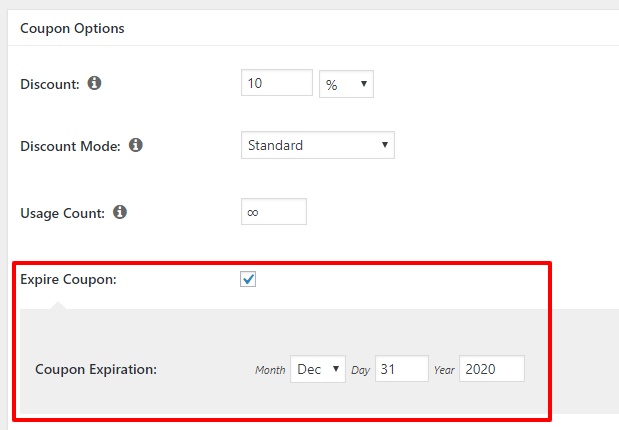
Observação: Embora esse cupom não possa ser usado por novos usuários após 31 de dezembro de 2020, qualquer pessoa que tenha se registrado com esse cupom para uma assinatura recorrente automática continuarão a ter sua renovação em 10% do preço total até que a assinatura expire ou até que ele ou você, como administrador, cancele a assinatura.
Oferta de vagas limitadas
Da mesma forma que no exemplo acima, você pode querer oferecer uma oferta de desconto com vagas limitadas. Assim, por exemplo, se quisesse criar um cupom que só pudesse ser usado pelos primeiros 20 usuários, você configuraria as Opções de Cupom da seguinte forma: